a) Acesse o Menu Estoque > Movimentos > Ajuste de Estoque (Internos)
b) Clique no botão “Ajustar Estoque” e selecione o tipo de ajuste, se será Entrada de Material ou Saída de Material.
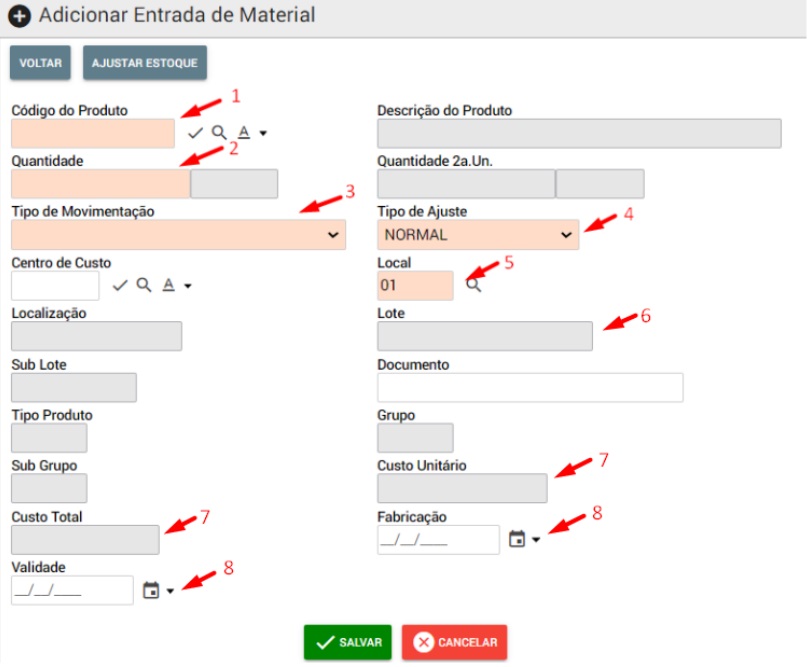
Atenção para os campos de preenchimento:
1 – Código do Produto
Selecione o código do produto para ajustar o estoque.
2 – Quantidade
Informar a quantidade que será realizado o ajuste.
3 – Tipo de Movimentação
Informar o tipo de movimentação que será realizado, definir as opções:
Custo médio: Quando já existe o material no estoque e será utilizado o custo médio existente do estoque.
Custo informado: O sistema permitirá que seja preenchido o campo de valor unitário do produto.
4 – Tipo de Ajuste
Informar que o ajuste será “Normal”.
5 – Local
Informar o Local do produto, vale ressaltar que somente a versão Advanced do sistema possui o controle de local.
Para plano Plus, o campo já vem preenchido automaticamente como “Local 1”
6 – Lote
Informar o lote, caso o produto esteja com controle de lote no cadastro do produto, o preenchimento será obrigatório.
7 – Custo Unitário/Custo Total
Informar o custo unitário ou custo total do item, caso opte por “Tipo de movimentação” (Entrada ou Saída por custo informado).
8 – Fabricação e Validade
Informar a data de fabricação e validade do item.
Após o preenchimento, clique em “Salvar”.
Nota: É possível realizar os ajustes através do menu Estoque>Consultas>Saldos em estoque , basta realizar o filtro pelo código do produto e clicar nos ícones:
a) Acesse o Menu Estoque > Consultas > Saldo em Estoque
Nota: o preenchimento da tela de Ajuste deve seguir as orientações descritas no item 2.
19 3826.4345 | 3836.3020
contato@iquattro.com.br
Rua Valentim Pinhata, 50 1º andar
Santa Rosa Vinhedo SP
CEP 13289-006
Todos direitos reservados à iQuattro Sistemas® – Design & Dev by Pompz Artes